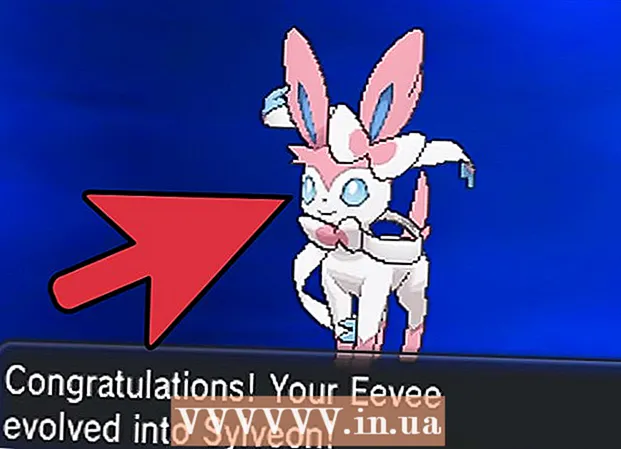Аутор:
Florence Bailey
Датум Стварања:
27 Март 2021
Ажурирати Датум:
1 Јули 2024

Садржај
- Кораци
- Метод 1 од 2: Повезивање ХДМИ уређаја
- 2. начин од 2: Повезивање уређаја који није ХДМИ са ХДМИ прикључком на телевизору
- Савјети
Овај чланак ће вам показати како да повежете различите видео уређаје, попут рачунара, камера и система игара на ХДМИ порт на телевизору. ХДМИ (Хигх Дефинитион Мултимедиа Интерфаце) је популаран интерфејс за пренос дигиталног аудио и видео записа високе дефиниције између уређаја. Чак и ако уређај нема ХДМИ порт, повезивање се може извршити помоћу посебног кабла или адаптера.
Кораци
Метод 1 од 2: Повезивање ХДМИ уређаја
 1 Пронађите бесплатан ХДМИ порт на телевизору. Већина модерних телевизора има најмање један ХДМИ прикључак у пуној величини (тип А) димензија 13,9 мм к 4,45 мм. Овај конектор се обично назива „ХДМИ“. Ако уређај има више портова, сваки од њих ће бити нумерисан (на пример, ХДМИ 1, ХДМИ 2).
1 Пронађите бесплатан ХДМИ порт на телевизору. Већина модерних телевизора има најмање један ХДМИ прикључак у пуној величини (тип А) димензија 13,9 мм к 4,45 мм. Овај конектор се обично назива „ХДМИ“. Ако уређај има више портова, сваки од њих ће бити нумерисан (на пример, ХДМИ 1, ХДМИ 2). - На неким телевизорима ХДМИ конектори се такође могу наћи на предњој или бочној плочи.
 2 Узмите одговарајући ХДМИ кабл. Ако су ХДМИ портови на вашем уређају и телевизору исте величине (тип А / 13,99 мм к 4,45 мм), користите стандардни ХДМИ кабл типа А са истим 19-пинским конекторима на оба краја. У исто време, неки уређаји (обично камере и преносиви медијски плејери) имају мање ХДМИ конекторе, због чега ће вам можда требати друга врста кабла:
2 Узмите одговарајући ХДМИ кабл. Ако су ХДМИ портови на вашем уређају и телевизору исте величине (тип А / 13,99 мм к 4,45 мм), користите стандардни ХДМИ кабл типа А са истим 19-пинским конекторима на оба краја. У исто време, неки уређаји (обично камере и преносиви медијски плејери) имају мање ХДМИ конекторе, због чега ће вам можда требати друга врста кабла: - Тип Ц / Мини-ХДМИ: ова врста ХДМИ конектора се обично налази на старијим дигиталним фотоапаратима и камкордерима. Димензије су 10,42 мм к 2,42 мм, што је знатно мање од типа А. Ако ваш уређај има овај конектор, требат ће вам Мини ХДМИ на ХДМИ кабел.
- Тип Д / Мицро-ХДМИ: чак и мањи од типа Ц. Овај конектор величине 6,4 мм к 2,8 мм обично се користи на малим уређајима за снимање, попут ГоПро -а и неких паметних телефона. За повезивање ће вам требати микро ХДМИ на ХДМИ кабл.
 3 Прикључите један крај кабла у уређај. Укључите уређај који желите да повежете са телевизором, а затим нежно уметните одговарајући крај кабла у његов ХДМИ конектор.
3 Прикључите један крај кабла у уређај. Укључите уређај који желите да повежете са телевизором, а затим нежно уметните одговарајући крај кабла у његов ХДМИ конектор. - Прикључци ХДМИ кабла могу се уметнути само у једном смеру. Никада не покушавајте силом да спојите кабл у конектор јер то може оштетити не само кабл, већ и сам уређај.
 4 Други крај кабла повежите са телевизором. Укључите телевизор, а затим укључите кабл у њега. Ако ваш телевизор има више ХДМИ прикључака, запамтите број оне коју користите.
4 Други крај кабла повежите са телевизором. Укључите телевизор, а затим укључите кабл у њега. Ако ваш телевизор има више ХДМИ прикључака, запамтите број оне коју користите.  5 Пребаците телевизор на ХДМИ извор. Помоћу дугмета "СОУРЦЕ" или "ИНПУТ" на телевизору или даљинском управљачу изаберите ХДМИ порт. Највероватније ћете морати притиснути дугме неколико пута пре него што дођете до жељеног конектора. Када пређете на одговарајући извор сигнала, слика уређаја ће се појавити на екрану.
5 Пребаците телевизор на ХДМИ извор. Помоћу дугмета "СОУРЦЕ" или "ИНПУТ" на телевизору или даљинском управљачу изаберите ХДМИ порт. Највероватније ћете морати притиснути дугме неколико пута пре него што дођете до жељеног конектора. Када пређете на одговарајући извор сигнала, слика уређаја ће се појавити на екрану. - Ако имате Виндовс рачунар, кликните Вин+Пда бисте отворили панел Пројецт, а затим прешли на емитовање слике на телевизору. Ако желите да прикажете радну површину, изаберите опцију Дуплирај.
- Ако имате Мац, екран би се требао аутоматски појавити на екрану вашег телевизора. Ако слика на телевизору није у одговарајућој резолуцији, идите на Аппле мени> Подешавања система> Монитори> Монитор и изаберите „Подразумевано за монитор“. Ако желите да користите одређену резолуцију, изаберите „Скалирање“ и изаберите одговарајућу резолуцију.
 6 Подесите звук са рачунара на телевизор (опционално). Ако сте повезали рачунар са телевизором и желите да чујете звук преко звучника телевизора, следите ове кораке:
6 Подесите звук са рачунара на телевизор (опционално). Ако сте повезали рачунар са телевизором и желите да чујете звук преко звучника телевизора, следите ове кораке: - Мац: Иди на Аппле мени> Системске поставке> Звук> Излаз и изаберите ТВ или ХДМИ порт као излазни уређај.
- Виндовс: десним тастером миша кликните на икону јачине звука на траци задатака (поред сата), изаберите Опције за јачину звука, а затим у менију Звучни уређаји изаберите подразумевани уређај за репродукцију. Обично би ово требали бити „Звучници“ (Хигх Дефинитион Аудио).
2. начин од 2: Повезивање уређаја који није ХДМИ са ХДМИ прикључком на телевизору
 1 Потражите прикључак компатибилан са ХДМИ-ом на уређају. Ако ваш телевизор има ХДМИ конектор, али га нема ваша конзола за игре, рачунар или други уређај, користите адаптер који ваш тренутни конектор претвара у стандардни ХДМИ конектор (тип А). ХДМИ адаптери / каблови су доступни за следеће типове конектора:
1 Потражите прикључак компатибилан са ХДМИ-ом на уређају. Ако ваш телевизор има ХДМИ конектор, али га нема ваша конзола за игре, рачунар или други уређај, користите адаптер који ваш тренутни конектор претвара у стандардни ХДМИ конектор (тип А). ХДМИ адаптери / каблови су доступни за следеће типове конектора: - ДисплаиПорт: када се конвертује у ХДМИ, овај конектор подржава и дигитални аудио и видео високе дефиниције. Пронађите портове са ознаком "ДП" или "ДисплаиПорт". Ако ваш лаптоп или таблет има ДисплаиПорт, биће вам потребан ДисплаиПорт -ХДМИ кабл или адаптер.
- Неки уређаји, укључујући Мицрософт Сурфаце, имају ДисплаиПорт Мини уместо стандардног ДисплаиПорт конектора. У овом случају ће вам требати ДисплаиПорт Мини-ХДМИ кабл или адаптер.
- ДВИ: ДВИ конектори не преносе звук, али омогућавају пренос висококвалитетног видеа путем ДВИ на ХДМИ кабла или адаптера. Имајте на уму да ДВИ конектори долазе у различитим величинама, па проверите да ли сте изабрали одговарајући кабл. Пребројите број пинова у ДВИ конектору и упоредите их са расположивим кабловима и адаптерима.
- ВГА: ако уређај има застарео ВГА порт, нећете се морати задовољити само погоршањем квалитете слике на телевизору, већ и недостатком звука. Ипак, ово вам неће одузети могућност повезивања уређаја путем ВГА-ХДМИ адаптера.
- ДисплаиПорт: када се конвертује у ХДМИ, овај конектор подржава и дигитални аудио и видео високе дефиниције. Пронађите портове са ознаком "ДП" или "ДисплаиПорт". Ако ваш лаптоп или таблет има ДисплаиПорт, биће вам потребан ДисплаиПорт -ХДМИ кабл или адаптер.
 2 Одаберите одговарајући кабл или адаптер.
2 Одаберите одговарајући кабл или адаптер.- Већина модерних телевизора имаће најмање један ХДМИ прикључак у пуној величини (тип А) димензија 13,9 мм к 4,45 мм. Најчешћи каблови су они са ХДМИ прикључком на једној страни и ДВИ, ДисплаиПорт или ВГА конектором на другој. Главна ствар је да се уверите да величина конектора одговара конекторима на уређају.
- Алтернатива је куповина малог адаптера. Са адаптером ћете морати да прикључите стандардни ХДМИ кабл у ХДМИ конектор, а стандардни ДВИ, ДисплаиПорт или ВГА кабл у одговарајући конектор на другој страни. Другим речима, биће вам потребне две различите врсте каблова спојених на исти адаптер.
- ХДМИ кабл такође мора бити довољно дугачак да допре до телевизора са уређаја. Одаберите кабел нешто дужи него што је потребно како бисте смањили напрезање кабела између уређаја.
 3 Повежите ХДМИ-А конектор са прикључком на телевизору. Укључите телевизор, а затим чврсто поправите кабл. Ако ваш телевизор има више ХДМИ прикључака, запамтите број оне коју користите.
3 Повежите ХДМИ-А конектор са прикључком на телевизору. Укључите телевизор, а затим чврсто поправите кабл. Ако ваш телевизор има више ХДМИ прикључака, запамтите број оне коју користите.  4 Прикључите други крај кабла на уређај или адаптер. Ако имате кабл ХДМИ на (други интерфејс), повежите одговарајући конектор са овом утичницом. Ако сте купили адаптер, повежите другу страну ХДМИ кабла са ХДМИ конектором адаптера и већ га повежите са уређајем путем одговарајућег кабла (ДВИ, ДисплаиПорт или ВГА) за тај уређај.
4 Прикључите други крај кабла на уређај или адаптер. Ако имате кабл ХДМИ на (други интерфејс), повежите одговарајући конектор са овом утичницом. Ако сте купили адаптер, повежите другу страну ХДМИ кабла са ХДМИ конектором адаптера и већ га повежите са уређајем путем одговарајућег кабла (ДВИ, ДисплаиПорт или ВГА) за тај уређај. - Не покушавајте силом да прикључите кабл у конектор. Може се уметнути само на један начин, а ако конектор не одговара, вероватно имате погрешан кабл.
- Ако користите ВГА адаптер, повежите сваки конектор на адаптеру са одговарајућим аудио и видео портовима на рачунару на основу њихове боје.
 5 Пребаците телевизор на ХДМИ извор. Прво укључите уређај који нема ХДМИ прикључак, а затим помоћу дугмета „СОУРЦЕ“ или „ИНПУТ“ на телевизору или даљинском управљачу изаберите ХДМИ порт. Највероватније ћете морати да притиснете дугме неколико пута пре него што дођете до жељеног сигнала. Када пређете на одговарајући извор сигнала, слика уређаја ће се појавити на екрану.
5 Пребаците телевизор на ХДМИ извор. Прво укључите уређај који нема ХДМИ прикључак, а затим помоћу дугмета „СОУРЦЕ“ или „ИНПУТ“ на телевизору или даљинском управљачу изаберите ХДМИ порт. Највероватније ћете морати да притиснете дугме неколико пута пре него што дођете до жељеног сигнала. Када пређете на одговарајући извор сигнала, слика уређаја ће се појавити на екрану. - Ако имате Виндовс рачунар, кликните Вин+Пда бисте отворили панел Пројецт, а затим прешли на емитовање слике на телевизору. Ако желите да прикажете радну површину, изаберите опцију Дуплирај.
- Ако имате Мац, екран би се требао аутоматски појавити на екрану вашег телевизора. Ако слика на телевизору није у одговарајућој резолуцији, идите на Аппле мени> Подешавања система> Монитори> Монитор и изаберите „Подразумевано за монитор“. Ако желите да користите одређену резолуцију, изаберите „Скалирање“ и изаберите одговарајућу резолуцију.
 6 Ако је потребно, засебно повежите аудио кабл. Ако веза није била успостављена преко ДисплаиПорт -а, користите посебан кабл за звук до телевизора.
6 Ако је потребно, засебно повежите аудио кабл. Ако веза није била успостављена преко ДисплаиПорт -а, користите посебан кабл за звук до телевизора. - Ако улазни уређај и ТВ имају исправне прикључке, повежите два уређаја директно засебним стерео каблом.
- Осим тога, аудио кабл се може користити за пренос звука са улазног уређаја на засебне звучнике повезане на телевизор.
Савјети
- Ако не видите слику на телевизору, проверите да ли на конектору и / или конектору има прљавштине и корозије. Ако чишћење не успије, покушајте користити мазиво за електричне контакте. Нанесите само мало масти на контакте и обришите сав вишак како контакти не би настали кратки спој.
- Немојте ни размишљати о куповини скупог ХДМИ кабла. Пошто је емитовани сигнал дигитални, он ће или радити или не, а разлика у квалитету између скупог и јефтиног кабла је занемарљива.
- Имајте на уму да ће вам можда требати појачало или активни кабл за пренос 1080п сигнала преко 7,5 м или 1080и сигнала преко 15 м. У сваком случају, требат ће вам вањски извор напајања, као и бесплатна утичница за њега.